Mail Designer 365 funktioniert am besten im Team – schicke Test-E-Mails, diskutiere Designs in Crew Chat, und plane und versende Kampagnen zusammen im Delivery Hub.
Neue Nutzer:innen: Ein Team einrichten
Nachdem du einen Mail Designer 365 Account unter my.maildesigner365.com erstellt hast, kannst du direkt ein Team erstellen.
Falls jemand in deiner Firma bereits ein Mail Designer 365 Team angelegt hat, wirst du gefragt, ob du dem Team beitreten willst. Ansonsten klicke einfach auf Team erstellen, um loszulegen:
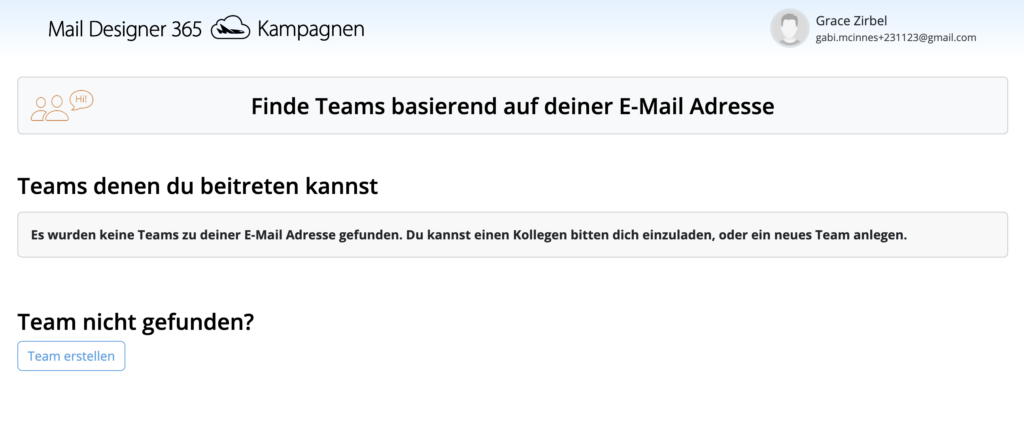
Nun kannst du deinem Team einen Namen geben und Mitglieder einladen. Um Mitglieder einzuladen, gib einfach eine E-Mail-Adresse in das Eingabefeld ein. Klicke auf das (+), um gleich weitere Adressen hinzuzufügen. Fertig? Klicke auf Weiter, um die Einladungen zu schicken.
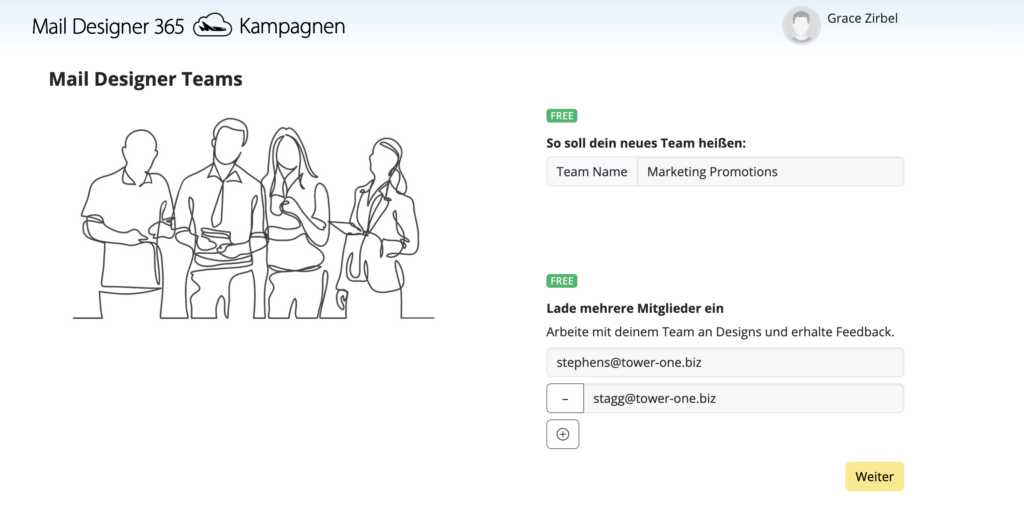
Im nächsten Schritt (optional) kannst du einen eigenen Domainnamen – z. B. die E-Mail-Domäne deines Unternehmens – eingeben, über welchen andere Kolleg:innen dein Team finden können, wenn sie mit einer entsprechenden E-Mail-Adresse einen neuen Mail Designer 365 Account erstellen.
Gib einfach einen Domainnamen ein (z. B. tower-one-biz) und wähle deine Genehmigungseinstellungen aus. Klicke danach auf Weiter, um die initiale Teameinrichtung abzuschließen.
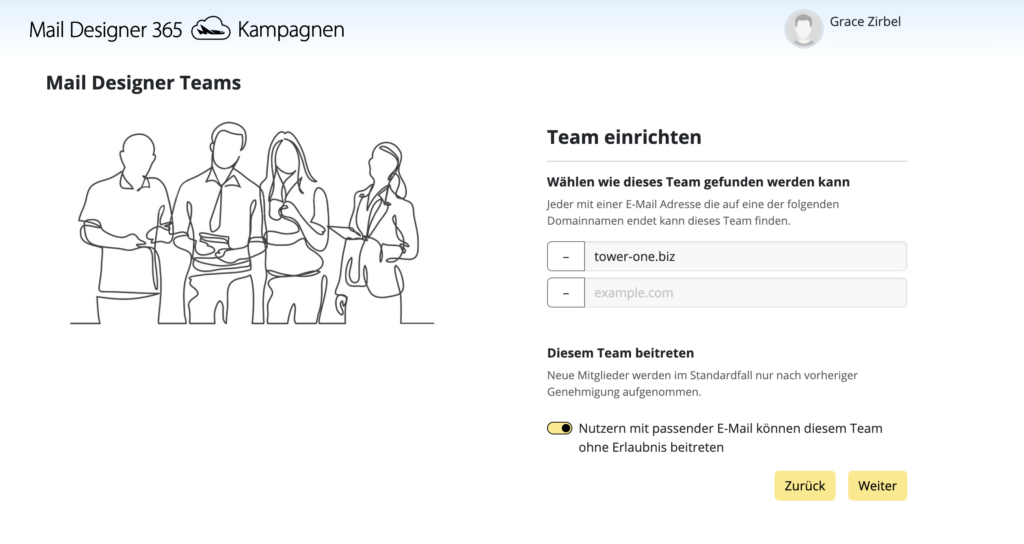
Dein Team verwalten
Nun befindest du dich auf der TeamCloud Startseite. Hier findest du später alle Vorlagen, die deine Teammitglieder hochladen werden:
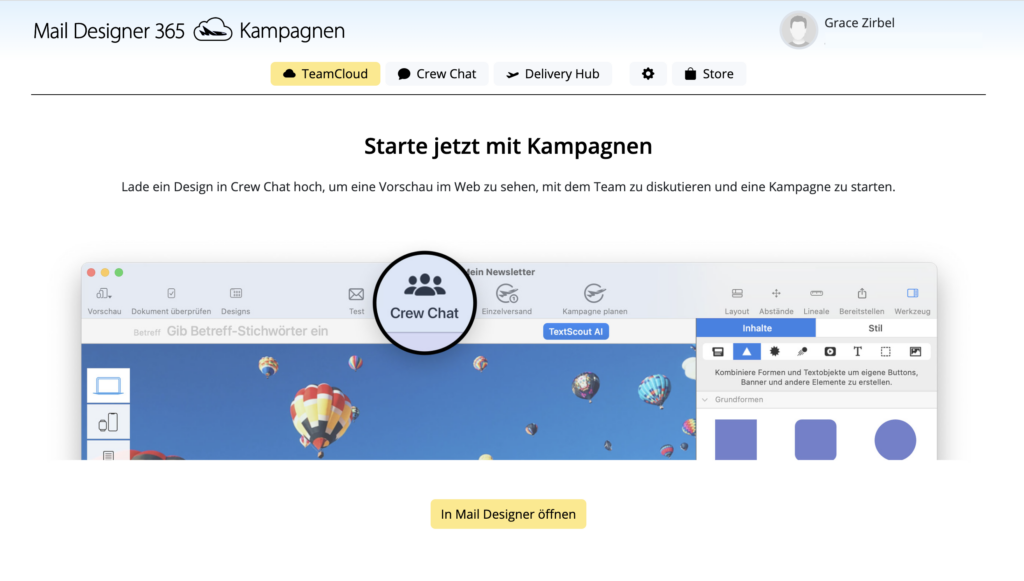
Um dein Team zu verwalten, klicke auf das Icon Einstellungen. Auf der Seite Mitglieder bekommst du einen Überblick von allen Mitgliedern und Team-Einladungen.
Hier kannst du auch jederzeit über den Knopf Mitglieder einladen weitere Leute ins Team einladen:
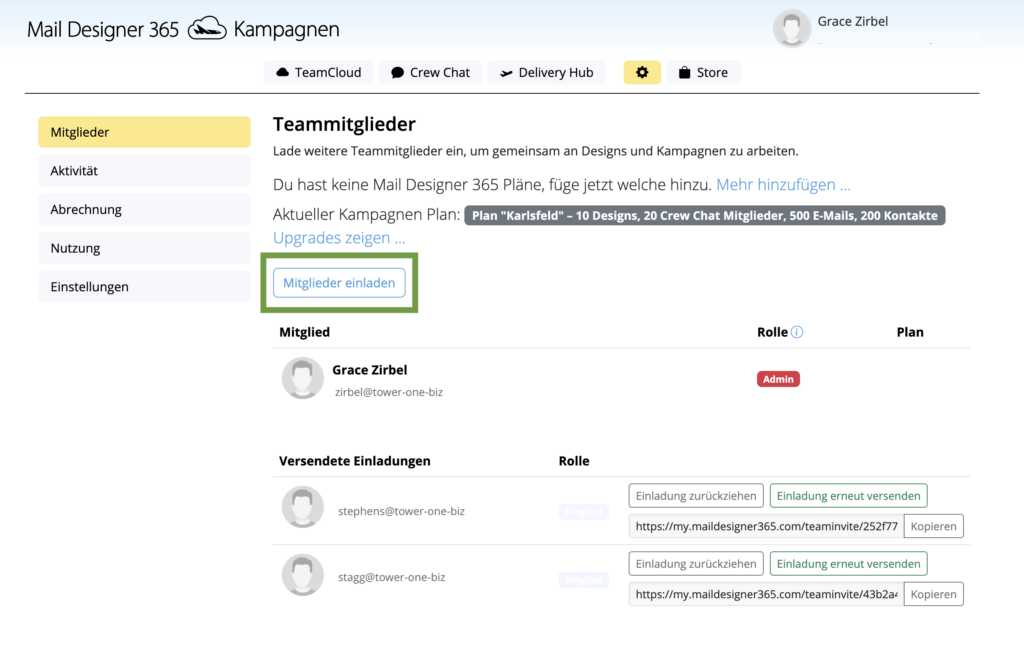
Gib eine E-Mail-Adresse ein und klicke auf das (+), um weitere Teammitglieder einzuladen. Klicke danach auf Einladen, um die E-Mail-Einladungen an deine Teammitglieder zu schicken:
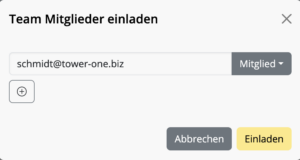
Sobald deine Einladung angenommen wurde, erscheint das neue Teammitglied in der Listenansicht. Hier kannst du später Rollen und Designpläne zuweisen:
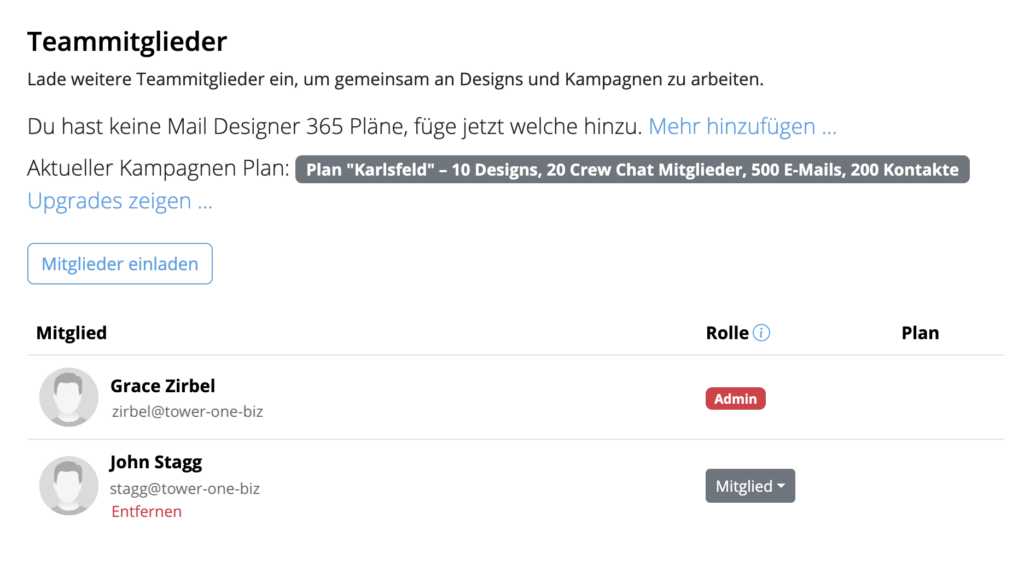
How Can We Help?
Auf einen Blick
Bildbereiche
Bilder
E-Mail-Kampagnen
Erweiterte Design-Techniken
Grafiken und mehr
Hintergründe
HTML Export
Inbox-Vorschau
Klartext-Darstellung
Kreative Tools
Layoutblöcke
Links und Buttons
Mit Text arbeiten
Mobile Optimierung
Retina-Bilder
Tabellen
Teilen
Textstile
Vorbereitung vor dem Senden
Vorschau
